Если вы используете MacBook и хотите повысить производительность труда, установите Office на MacBook бесплатно. Ниже приведены инструкции по бесплатной установке Office на MacBook в 2024 году!
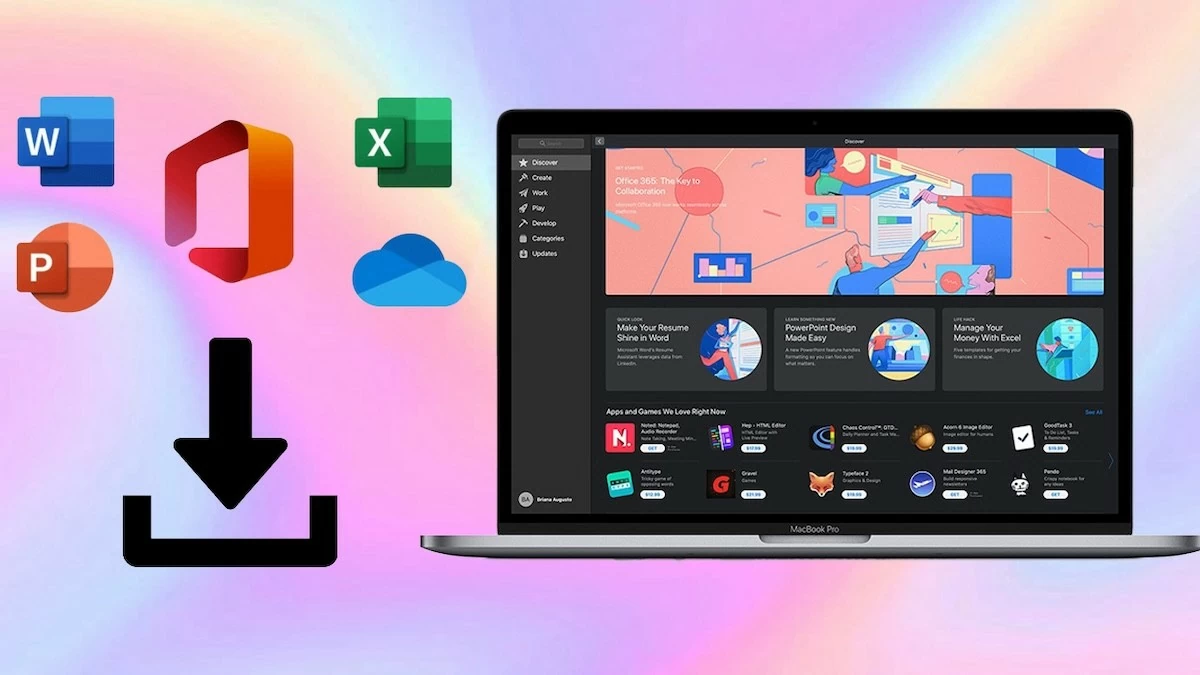 |
Инструкции по быстрой загрузке и установке Office на MacBook
Загрузить Office для Macbook
Чтобы загрузить Office для MacBook, выполните следующие действия:
Шаг 1: Удалите старую версию Office на MacBook.
Откройте Finder, выберите «Приложения». Найдите приложения Microsoft Office, которые хотите удалить, щёлкните правой кнопкой мыши и выберите «Переместить в корзину».
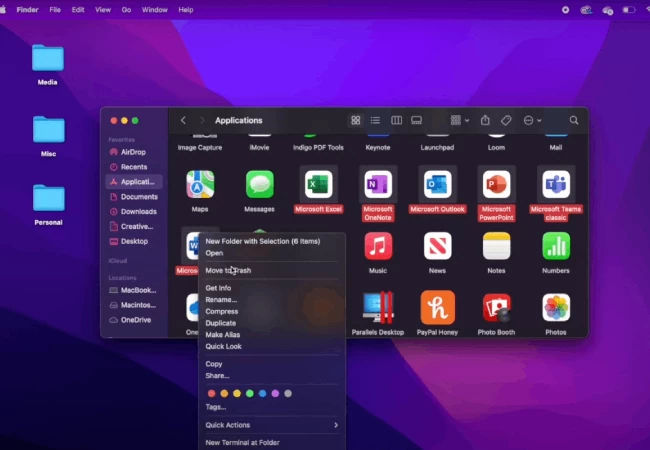 |
Шаг 2: Когда на экране появится запрос на пароль администратора, введите пароль для входа в систему. Затем щёлкните правой кнопкой мыши по значку «Корзина» и выберите «Очистить корзину».
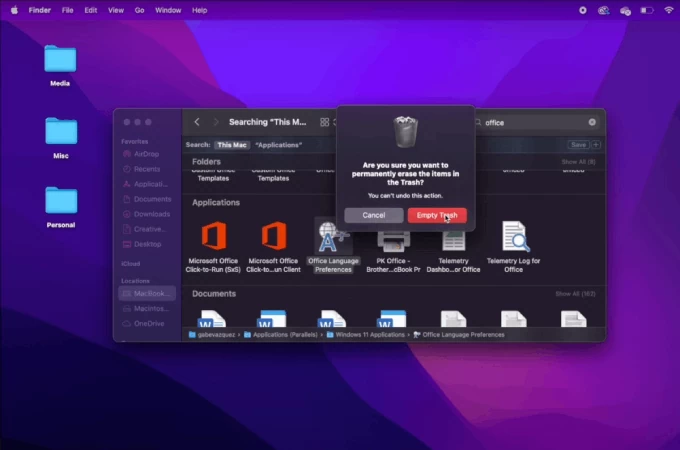 |
Шаг 3: Перейдите на сайт setup.office.com, нажмите «Войти» и войдите в свою учётную запись Microsoft. Затем введите код, отправленный вам на электронную почту.
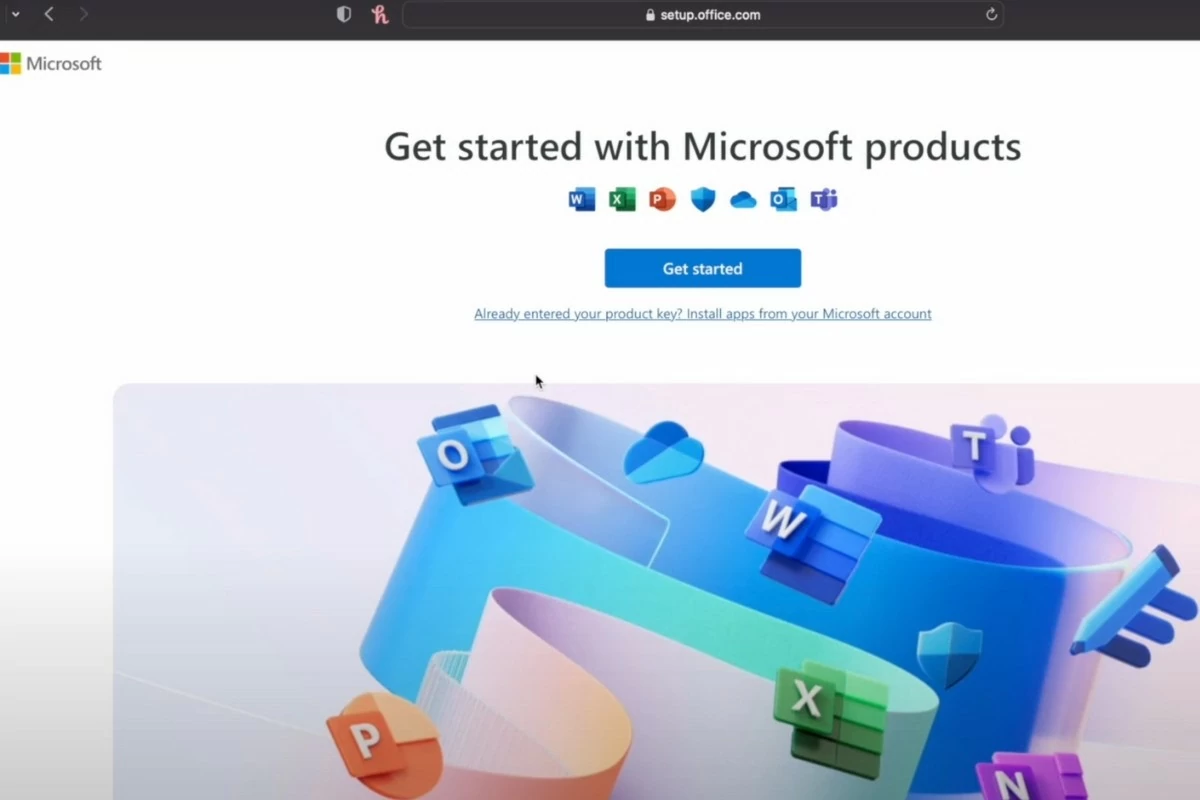 |
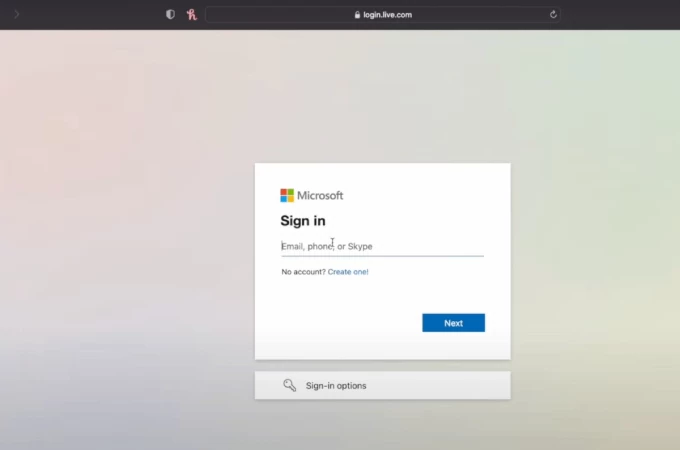 |
Шаг 4: Введите ключ продукта. Система выполнит проверку и перенаправит вас на страницу услуг и подписок, где вы сможете просмотреть приобретённые приложения.
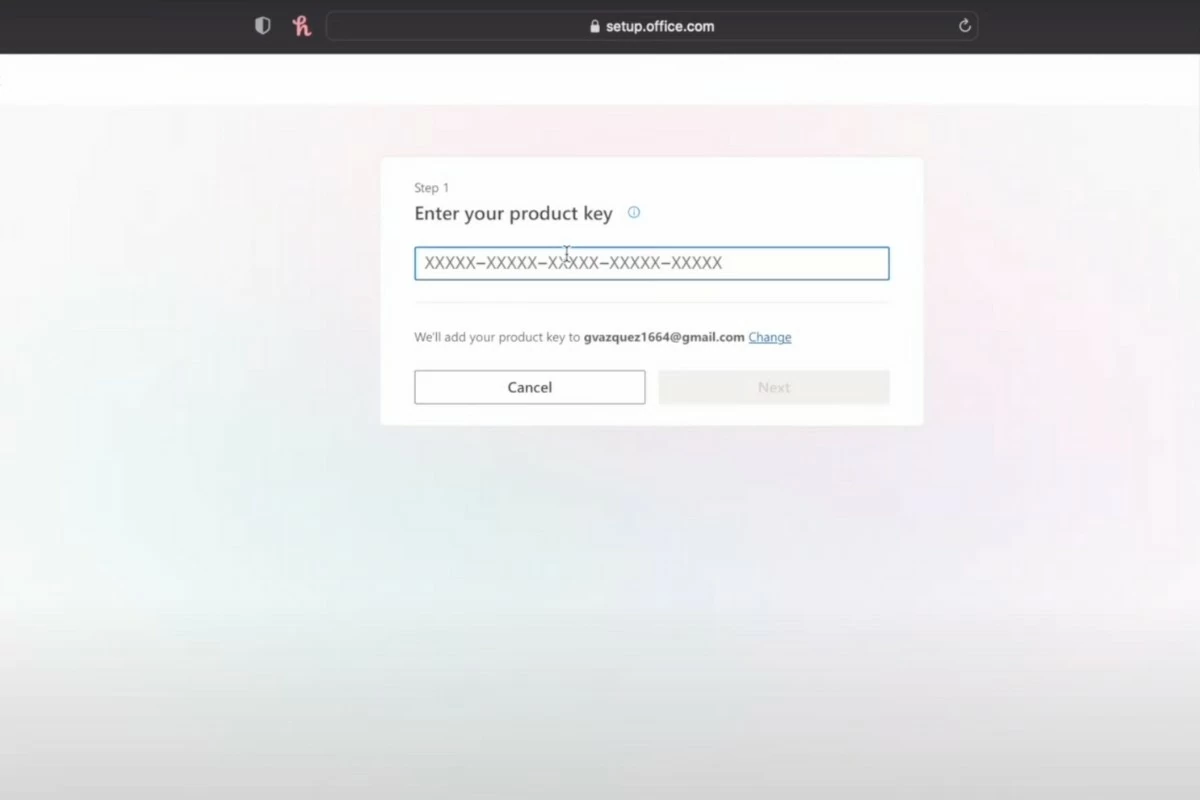 |
Шаг 5: В разделе Office для дома и бизнеса 2016 для Mac нажмите кнопку «Загрузить», затем выберите «Установить». Файл будет загружен в формате .pkg.
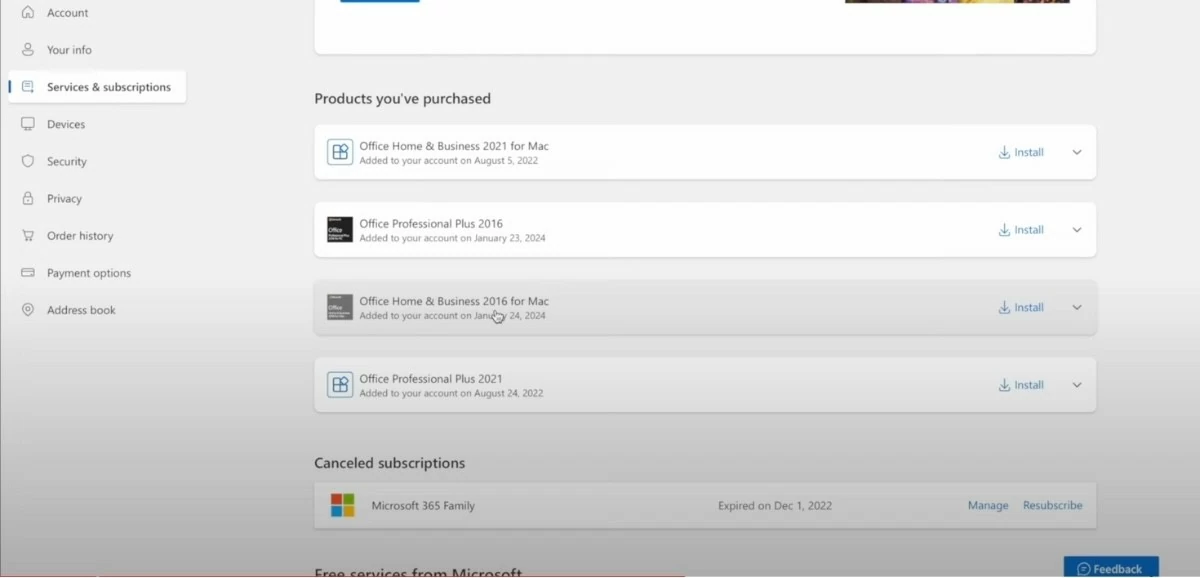 |
Инструкция по установке Office на Macbook
Шаг 1: После загрузки дважды щелкните файл, чтобы начать установку.
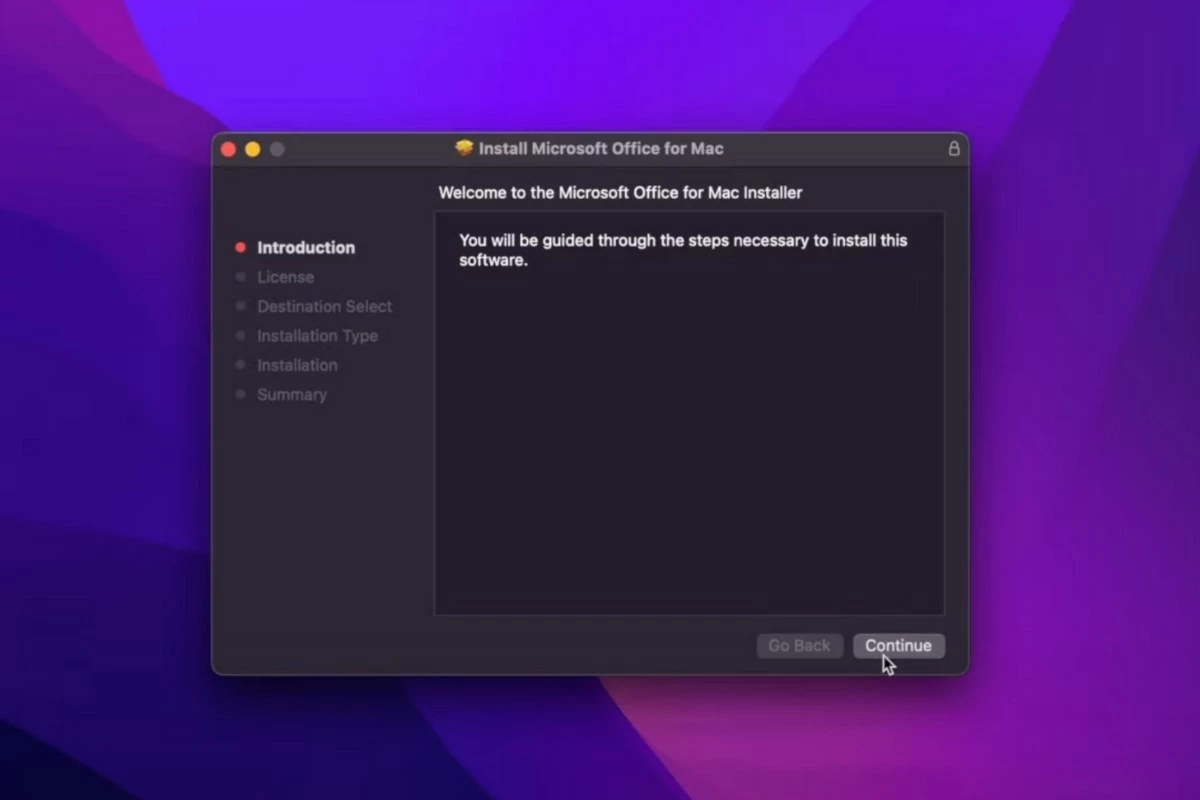 |
Шаг 2: Нажмите «Продолжить», чтобы продолжить, затем выберите «Согласен». Затем нажмите «Установить» и выберите «Закрыть приложение и установить», чтобы начать установку.
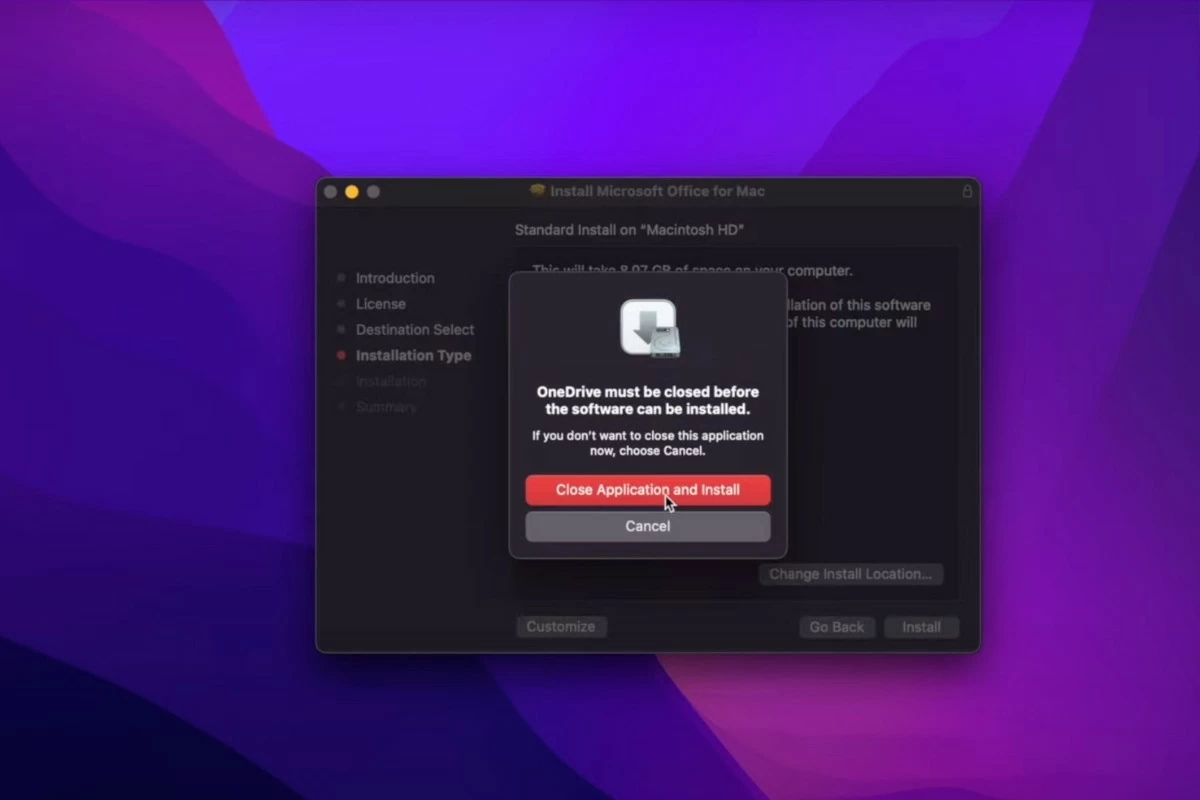 |
Шаг 3: На экране появится запрос на ввод пароля. Вам нужно будет ввести пароль, который вы используете для входа в систему.
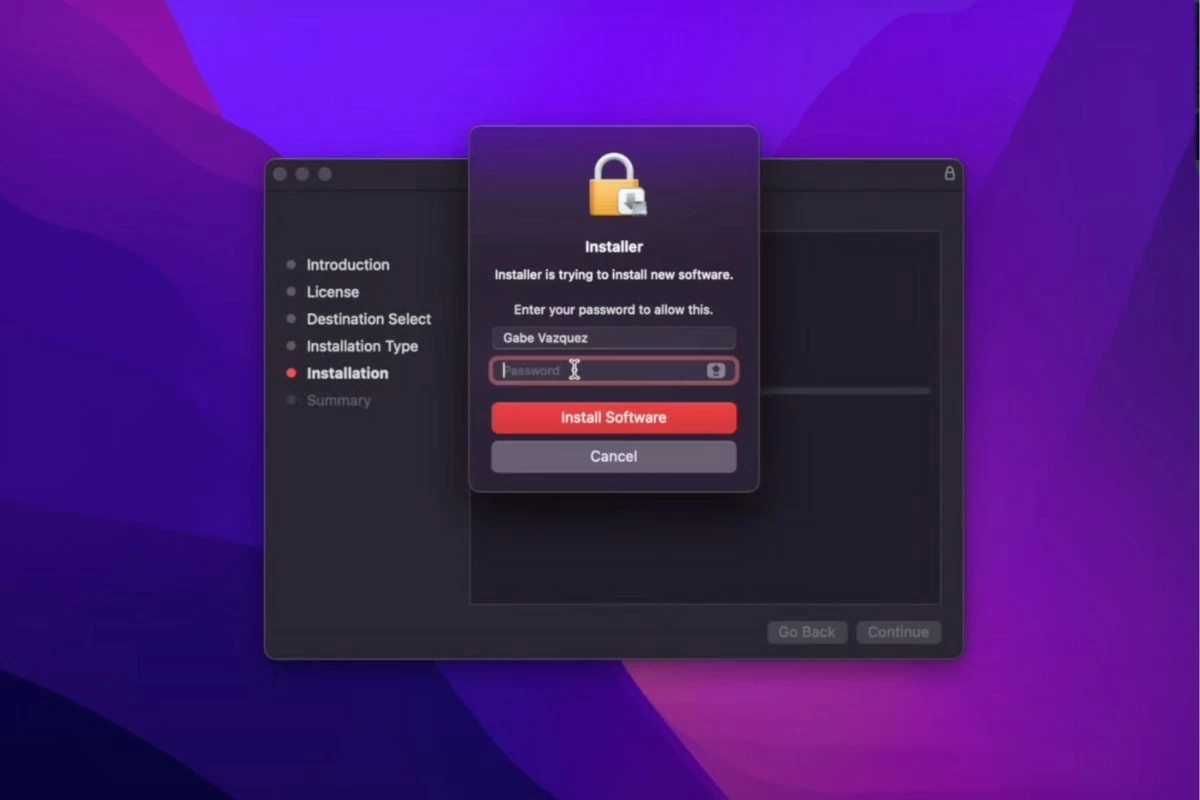 |
Шаг 4: Дождитесь завершения установки. После её завершения на экране появится сообщение «Установка прошла успешно».
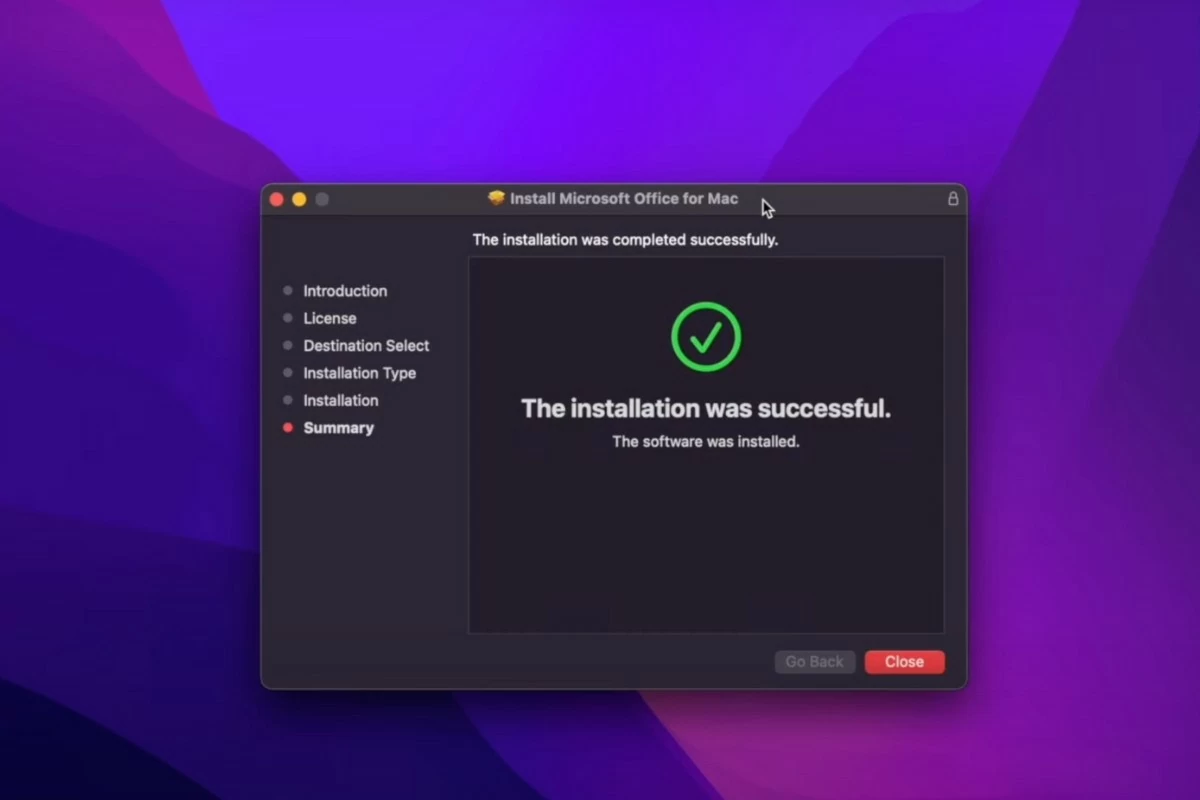 |
Шаг 5: Нажмите «Закрыть», затем выберите «Переместить в корзину».
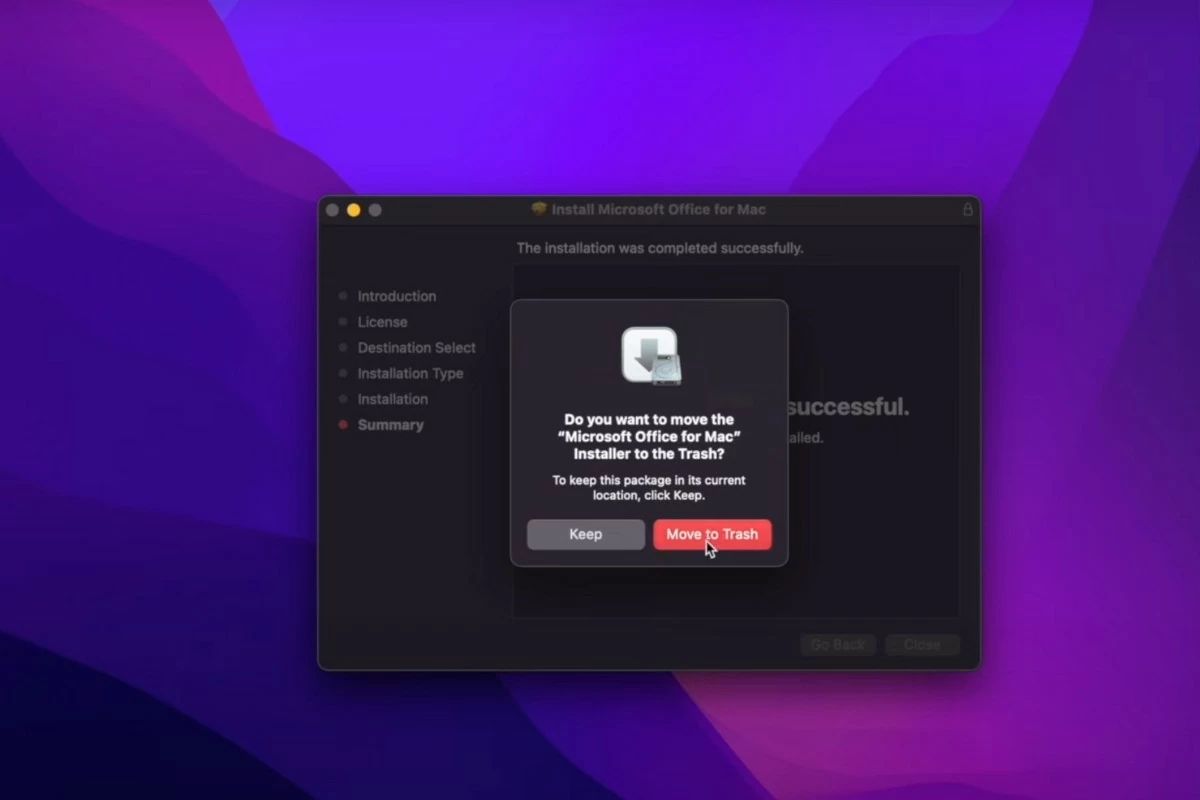 |
Шаг 6: Откройте Finder и выберите «Приложения». Прокрутите вниз, чтобы найти приложения Microsoft Office.
 |
Шаг 7: Откройте Word и нажмите значок ключа в левом нижнем углу экрана для активации. Вам потребуется снова войти в свою учётную запись. Введите код, отправленный на вашу электронную почту, и нажмите «Войти».
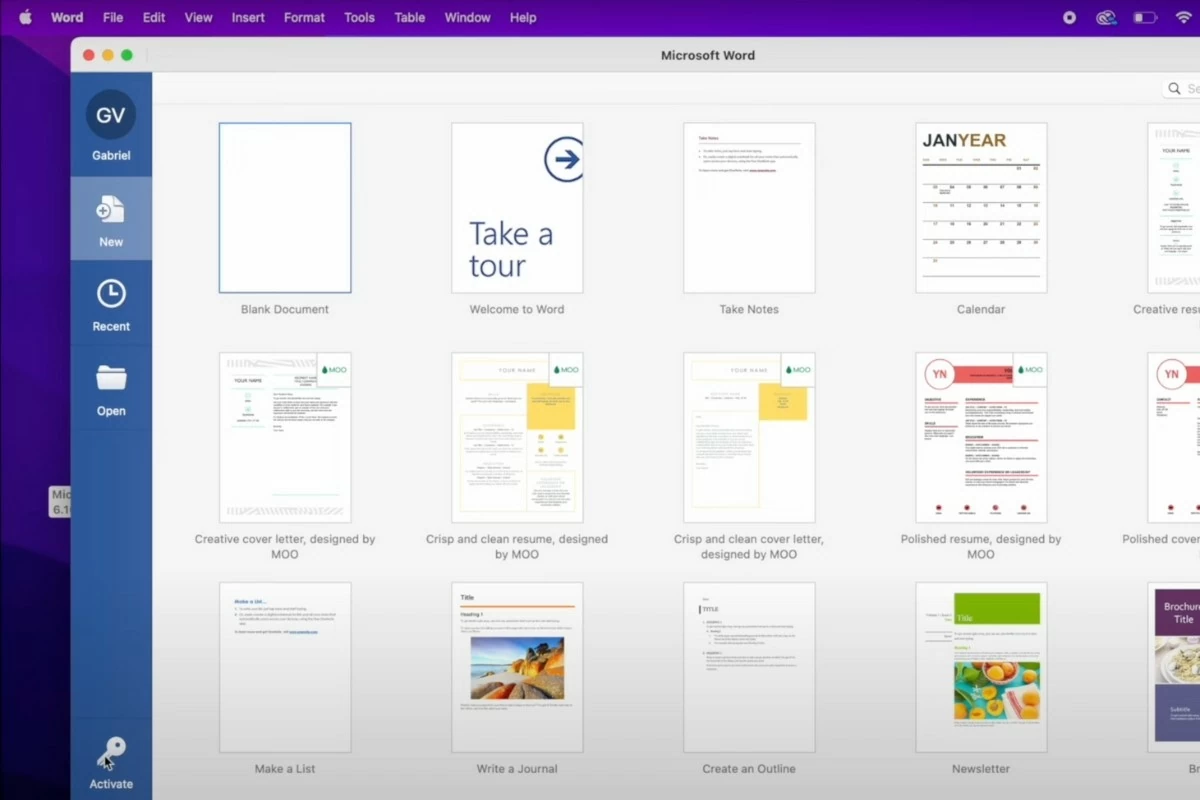 |
Шаг 8: После активации Word будет готов к использованию немедленно. Другие приложения Office также будут активированы без дополнительных действий.
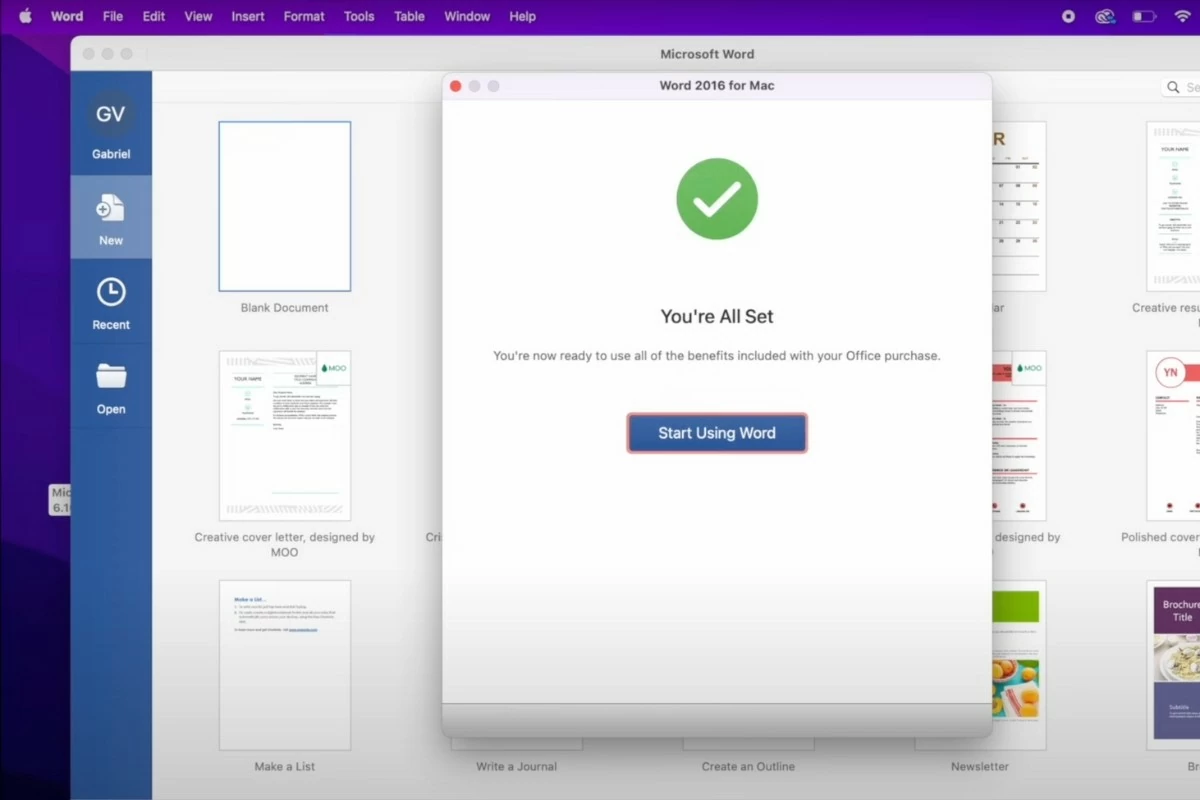 |
Выше представлено краткое руководство по бесплатной установке Office на MacBook. Надеемся, эта статья поможет вам успешно скачать Office для работы и учёбы. Не забывайте регулярно следить за новостями, чтобы быть в курсе новых и интересных технологических новостей!
Источник: https://baoquocte.vn/cach-cai-office-tren-macbook-ban-quyen-2024-don-gian-va-thu-vi-287620.html





![[Фото] Наводнение с правой стороны ворот, вход в цитадель Хюэ](https://vphoto.vietnam.vn/thumb/1200x675/vietnam/resource/IMAGE/2025/10/28/1761660788143_ndo_br_gen-h-z7165069467254-74c71c36d0cb396744b678cec80552f0-2-jpg.webp)
![[Фото] Премьер-министр Фам Минь Чинь провел совещание, на котором обсуждались решения по преодолению последствий наводнений в центральных провинциях.](https://vphoto.vietnam.vn/thumb/1200x675/vietnam/resource/IMAGE/2025/10/29/1761716305524_dsc-7735-jpg.webp)
![[Фото] Хюэ: Внутри кухни, которая ежедневно раздает тысячи порций еды людям, пострадавшим от затопления.](https://vphoto.vietnam.vn/thumb/1200x675/vietnam/resource/IMAGE/2025/10/29/1761738508516_bepcomhue-jpg.webp)




































































![[Видео] Новости 24 часа в сутки, 29 октября 2025 года: Премьер-министр Фам Минь Чинь: Никто в Центральном регионе не останется голодным или замерзшим из-за наводнений](https://vphoto.vietnam.vn/thumb/402x226/vietnam/resource/IMAGE/2025/10/29/1761743011202_z7168421557697-8aba01bb34381f15c3b1423843c0e51f-jpg.webp)


![[Живой] Концерт в Халонге 2025: «Дух наследия — освещая будущее»](https://vphoto.vietnam.vn/thumb/402x226/vietnam/resource/IMAGE/2025/10/29/1761743605124_g-anh-sang-am-thanh-hoanh-trang-cua-chuong-trinh-mang-den-trai-nghiem-dang-nho-cho-du-khach-22450328-17617424836781829598445-93-0-733-1024-crop-1761742492749383512980.jpeg)




























Комментарий (0)